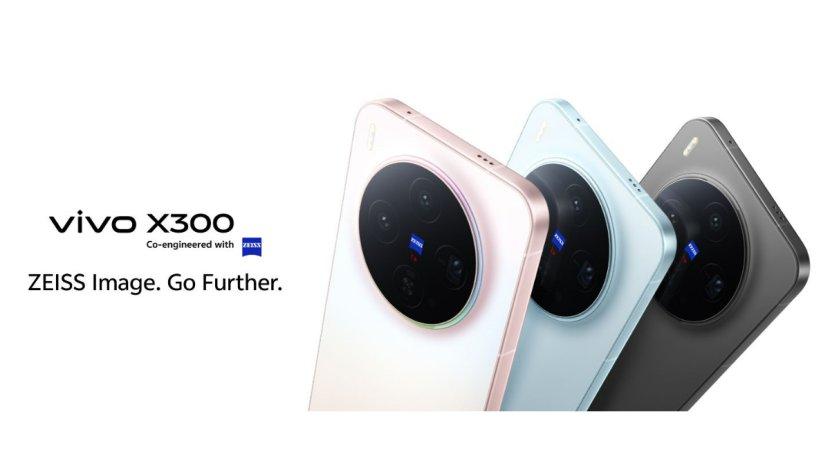TRIBUNSHOPPING.COM - Aplikasi di handphone (HP) Android yang bermasalah kerap membuat jengkel pengguna.
Mulai dari macet, sering menutup sendiri atau bahkan tidak bisa dibuka sama sekali.
Tanpa pakai emosi, mengatasi aplikasi yang tidak bisa dibuka di HP Android nyatanya mudah dilakukan.
Dapatkan vivo V29e dengan harga terbaiknya di sini.
Bahkan dalam beberapa kasus, masalah ini bisa diatasi dengan sepele yakni cukup me-restart HP.
Melakukan pembaruan aplikasi dan sistem, sampai membersihkan cache juga bisa menjadi solusinya.
Dihimpun dari Pusat Bantuan Google, berikut setidaknya tujuh cara murah atasi aplikasi yang tidak bisa dibuka di HP Android.
1. Restart HP

Aplikasi yang tidak bisa dibuka di HP Android perlu diatasi segera.
Sebab hal ini beresiko mengganggu produktivitas dan kenyamanan pengguna.
Salah satu cara yang umum dilakukan untuk mengatasi masalah ini adalah restart HP.
Tidak salah, restart kerap menjadi solusi utama untuk menyelesaikan permasalahan pemakaian.
Termasuk aplikasi yang macet atau bahkan tidak bisa dibuka sama sekali.
Baca juga: 7 Cara Mengatasi Layar HP Tidak Bisa Disentuh, Mudah Jangan Keburu Emosi
Cukup tekan dan tahan tombol power di HP dalam beberapa saat.
Kemudian pada daftar yang muncul, pilih opsi Restart atau Mulai Ulang.
Tujuan dari hal ini adalah menyegarkan kembali kinerja sistem yang bisa saja mengganggu pemakaian aplikasi.
2. Hentikan Paksa Aplikasi
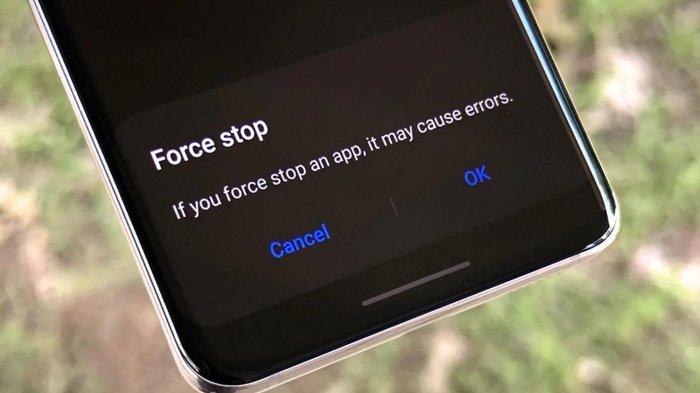
Pernah mengalami aplikasi yang tidak bisa dibuka di HP Android?
Masalah ini bisa saja terjadi karena aplikasi yang tidak ditutup sempurna.
Untuk mengatasinya, coba hentikan aplikasi secara paksa.
Kamu dapat melakukannya dengan membuka menu Pengaturan, Setelan atau Settings.
Selanjutnya masuk ke opsi Apps atau Aplikasi.
Kemudian cari aplikasi yang akan dihentikan paksa.
Pada aplikasi yang dipilih, ketuk opsi Hentikan Paksa atau Force Close.
Terakhir, luncurkan atau buka kembali aplikasi dan lihat apakah sudah bisa dijalankan atau tidak.
3. Bersihkan Cache Aplikasi

Aplikasi yang tidak bisa dibuka di HP Android juga bisa terjadi karena cache yang bermasalah.
Cache sendiri merupakan memori ingatan yang sebenarnya penting untuk pemakaian aplikasi.
Namun bila cache bermasalah, pemakaian aplikasi beresiko pula mengalami kendala.
Maka dari itu, solusi terbaik dari kondisi ini adalah membersihkan cache aplikasi.
Caranya tidak jauh berbeda dari menghentikan aplikasi secara paksa yang sudah disebutkan di atas.
Cukup buka menu Pengaturan, lalu masuk ke opsi Aplikasi atau Apps.
Setelahnya cari aplikasi yang bermasalah dan tidak mau dibuka.
Kemudian buka pengaturan memori atau hapus data, lalu pilih bersihkan cache.
4. Pasang Ulang Aplikasi
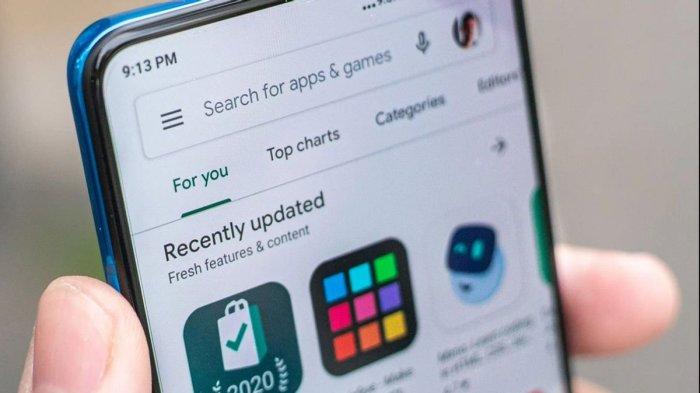
Solusi lain yang juga banyak dilakukan yakni memasang ulang aplikasi.
Hal ini perlu dilakukan sebab dalam pemasangannya, kerap aplikasi diinstal atau terpasang kurang sempurna.
Tidak kaget saat dijalankan, aplikasi kerap menemui kendala.
Untuk melakukan pemasangan ulang, mula-mula kamu harus menghapus aplikasi terlebih dahulu.
Setelahnya cari dan pasang kembali aplikasi yang dimaksud lewat Google Play Store.
Pastikan dalam pemasangannya, koneksi internet dan ketersediaan memori di HP kondisinya memadai.
Baca juga: 7 Cara Mengatasi Instagram yang Tidak Bisa Login di HP, Jangan Keburu Panik
5. Update Android

Sistem operasi Android yang telah usang juga dapat menyebabkan aplikasi tidak bisa dibuka.
Hal ini karena seiring berjalannya waktu, pembuat aplikasi kerap membuat pembaruan atau update.
Bukan hanya menawarkan fitur baru dan keamanan lebih baik.
Pembaruan aplikasi tidak jarang pula membutuhkan sistem yang juga terkini.
Maka dari itu segera periksa dukungan sistem pada aplikasi yang bermasalah.
Jika memang benar masalah ini gara-gara sistem yang telah usang, segera lakukan update atau pembaruan Android.
6. Perbarui Aplikasi

Biang kerok tidak hanya sistem operasi yang sudah usang.
Jangan-jangan, versi aplikasi yang terpasang juga sudah terlampau lama.
Alhasil aplikasi tidak bisa dibuka lagi di HP Android.
Oleh karenanya, cek secara berkala pembaruan aplikasi yang tersedia.
Hal ini agar kamu dapat merasakan sejumlah fitur baru yang ditawarkan oleh pengembang.
Bukan itu saja, umumnya pembaruan atau update aplikasi juga disertai dengan keamanan yang lebih baik.
7. Laporkan Adanya Bug ke Developer

Melaporkan adanya bug atau gangguan juga bisa dilakukan ketika menemui kendala pemakaian aplikasi.
Termasuk jika kamu menjumpai aplikasi yang tidak bisa dibuka di HP Android.
Ketika aplikasi menemui kendala, umumnya sistem akan langsung memunculkan jendela pop-up.
Tidak jarang dalam jendela ini, ditawarkan pula opsi pelaporan bug ke developer atau pengembang software.
Kamu bisa memilih opsi ini bila memang rasanya semua cara mengatasi aplikasi yang tidak bisa dibuka sudah dilakukan.
Baca juga: 5 Aplikasi Kalender di HP Android untuk Sambut 2024, Siap Mendukung Produktivitas
Terbilang sederhana, tujuh cara mengatasi aplikasi HP Android yang tidak bisa dibuka sudah disebutkan di atas.
Beberapa di antaranya disebabkan oleh masalah sepele, seperti gangguan sistem, memori cache dan versi yang sudah usang.
Bila boleh bertanya, apa yang kamu lakukan jika menemui kendala pemakaian aplikasi di HP? (*)
(RamaFitra/Tribunshopping.com)